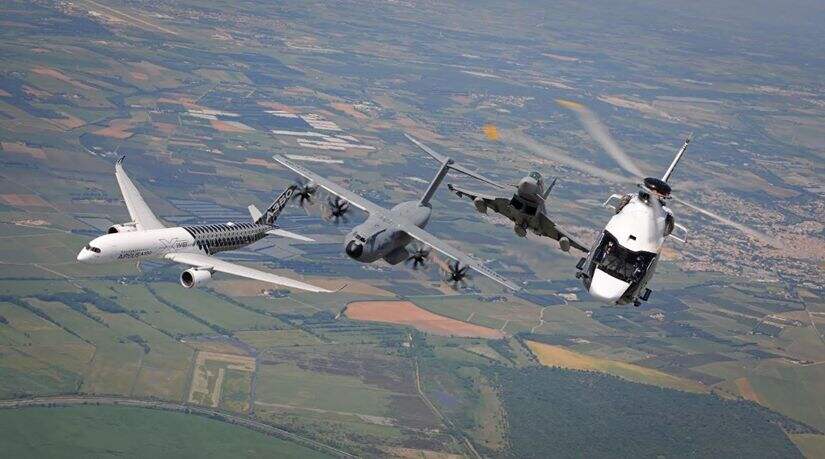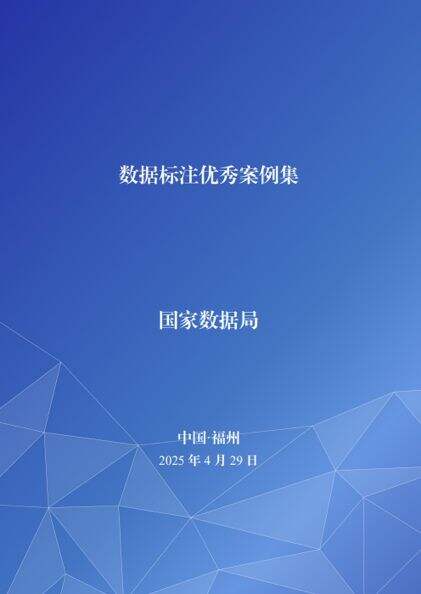12月11日消息,对比Windows 7,最新Windows 8操作系统的一些功能不那么容易找到,刚刚升级的用户可能需要一定的时间来探索。科技网站Techradar日前就盘点了Windows 8中10个非常有用,但并不好找的功能。
1.开始菜单
 |
把鼠标移至屏幕左下角并单击后系统会进入满是动态磁贴的新版开始屏幕之中。但如果你右键单击的话,会弹出通往系统关键区域的连接菜单,包括控制面板、命令提示符和任务管理器。
2.同步你的设置
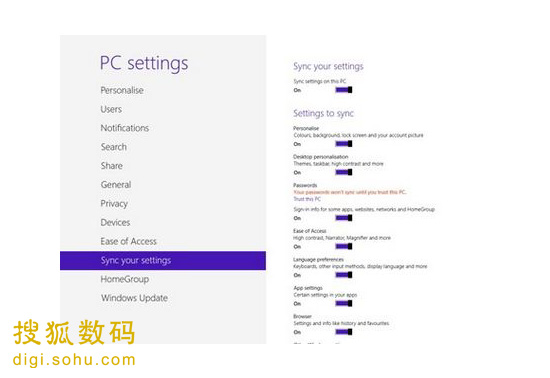 |
Windows 8支持从前的账户系统,但你也可以建立连接到你Windows ID的新型用户账户,并从SkyDrive、Xbox、Hotmail/Outlook中引入信息。
连接的账户还可以在设备间同步你的Windows设置(从墙纸到浏览器历史),如果你拥有多台设备的话,这将是个有用的功能。
运行“设置”超级按钮,然后选择“更改电脑设置,打开“同步你的设置”页面来设定该功能。
3.Windows Defender
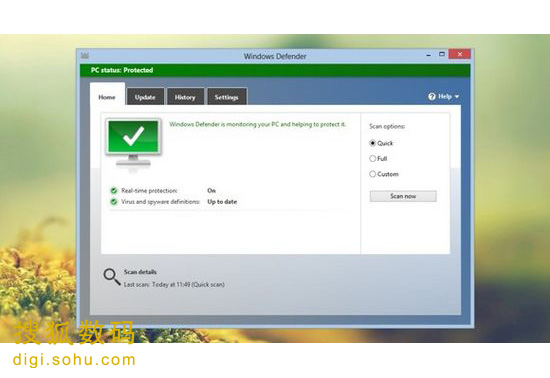 |
在Windows 8中,Windows Defender完全取代了Microsoft Security Essential的位置。
不同于MSE,Windows Defender可以同时应对病毒和间谍软件,并被整合在系统当中。
如果你的系统中没有杀毒或反间谍软件,那么Windows Defender便会开始工作,以填补系统的安全漏洞。
4.更简单的关机方法
 |
Alt+F4,就是这么简单。
5.内置截图工具
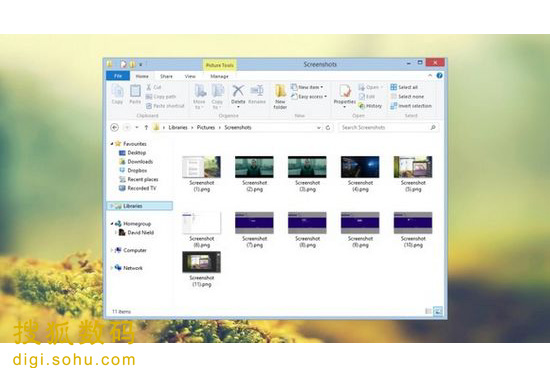 |
Windows 7中内含一款截图工具,而该工具在Windows 8中依然存在。
但是,截屏的方式现在变得更加简单 – 按住Windows键 + PrtScn键,一张PNG格式的屏幕截图便会自动保存到你的图片库当中。
6.键盘快捷键
 |
在触屏界面中,滑动和点击的操作非常方便,但在传统笔记本和台式机设备上呢?
知晓Windows 8的快捷键能够省下许多使用鼠标点击和拖动的功夫,在系统中的导航也会变得更加简单。
Win + C可打开超级按钮栏,而单独按下Windows键则可在桌面和开始屏幕之间进行切换。
另一个实用的快捷键:在开始屏幕中按下Ctrl + Tab会进入“所有应用”视图。
7.对齐应用
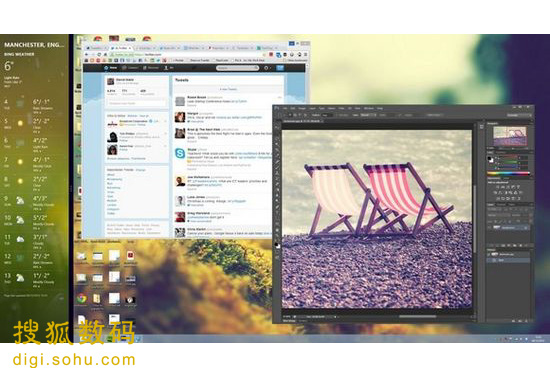
|
Windows 7允许通过点击+拖拽标题栏的方式把应用对齐到显示屏一边。
Windows 8更近了一步,允许用户在传统桌面下把开始屏幕的应用(例如天气或必应)停在屏幕的一遍。
举例来说,你可以在使用Photoshop修图的同时留意天气,或者在用Excel捣腾数字的时候通过人脉应用查看Twitter更新。
要把全屏应用带到桌面,只需在应用中从屏幕顶部进行拖拽,然后放置在屏幕左侧或右侧即可。
8.文件历史
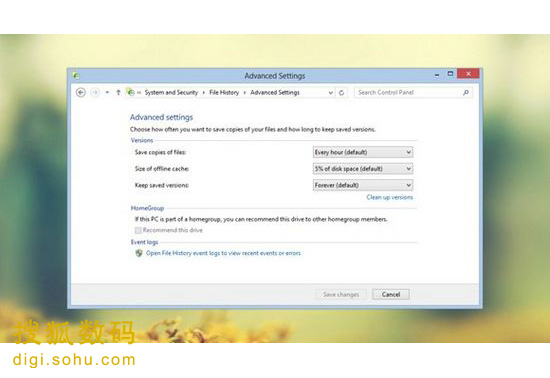
|
Windows 8能够跟踪用户重要文件的前几个版本,当用户意外删除了某个文档、或者心爱的照片被涂污时,该功能便派上了用场。
文件历史这个功能并不会默认开启,用户需要在控制面板下的系统和安全部分自行激活。但是,该功能需要一块额外的硬盘,无论是外置、内置或网络的。
9.ISO文件支持

|
Windows 7内置ISO刻录器;虽然Windows 8去掉了这个功能,但原生支持ISO镜像文件(以及VHD文件)了。
双击ISO文件便可浏览其内容;右键单击并选择“加载”便可运行。
10.重新安装Windows

|
用户在平时可能不会用上这个功能,除非系统出现错误。微软新的重新安装功能名叫“初始化”(在电脑设置页面中)。
用户无需再为了寻找系统盘或序列号而翻箱倒柜,因为所需的一切都还保留着,隐藏于硬盘之中。只需轻点几下,系统便会恢复到出厂设置。
另外,用户还可以选择“恢复电脑”功能,该功能会把所有系统设置恢复到默认状态,同时保留用户的文件和个性化设置。